[Oplossing] Hoe YouTube Black Screen GEMAKKELIJK te repareren
"Opeens kan ik geen YouTube-video's meer afspelen in Chrome-ik krijg een zwart scherm, af en toe met geluid, maar de meeste gewoon een zwart scherm."
"In mijn geval tenminste.Had hetzelfde probleem als alle anderen, een zwart scherm op YouTube-video's, IE8 en Chrome.Kan iemand me helpen? "
" Ik krijg dit probleem na het updaten van mijn Chromebook; de meeste YouTube-video's worden alleen met geluid afgespeeld.Enig idee om het zwarte YouTube-scherm te repareren? "
Bent u ooit de situatie tegengekomen waarin YouTube een zwart scherm weergeeft en niet werkt? Als een van de meest populaire platforms voor het delen van video's over de hele wereld, trekt YouTube elke dag miljoenen kijkers en uploadt YouTube.Het is absoluut een fantastische bron om naar de favoriete liedjes te luisteren, trending video's te bekijken, klassieke films te uploaden en deze met je vrienden te delen, enzovoort.
U kunt tijdens het dagelijkse gebruik echter ook problemen krijgen met allerlei YouTube-afspeelfouten.Het zwarte scherm is misschien wel het meest gemelde probleem.De websites en online forums staan vol met discussies over dit probleem en mogelijke oplossingen.Daarom hebben we besloten om de redenen achter dit probleem te vinden en enkele werkende oplossingen voor te stellen.In dit artikel laten we je zien waarom het YouTube-scherm zwart wordt en een gedetailleerde tutorial over hoe je het probleem effectief kunt oplossen.
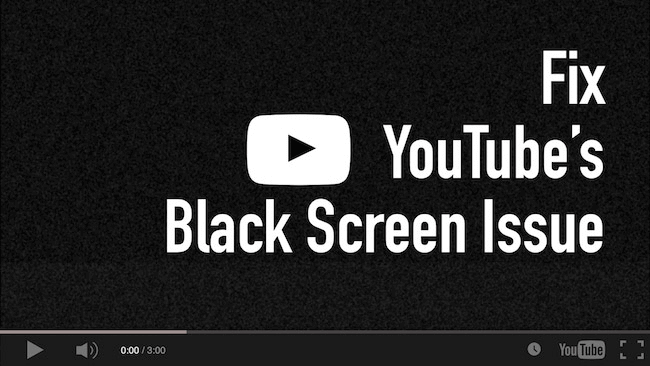
Redenen achter het zwarte scherm van YouTube en oplossingen:
Als u wordt geconfronteerd met het probleem van het zwarte scherm van YouTube-video's, zijn er meerdere factoren die de redenen kunnen zijn.Laten we nu de belangrijkste problemen bespreken en enkele haalbare oplossingen voorstellen.
# Oorzaak 1.Door YouTube bladeren met een slechte of instabiele internetverbinding
Voordat we verder gaan, moet u controleren of u een betrouwbare en sterke netwerkverbinding.Dit is nodig omdat de zwakke en onstabiele internetverbinding ervoor kan zorgen dat uw browser de volledige video niet correct en grondig laadt.Geef gewoon een zwart scherm weer of hoor de audio zonder het beeld te zien.Als je YouTube een dag geleden perfect werkte en nu helemaal zwart is, kan dit de mogelijke reden zijn.
Oplossing: Controleer of de netwerkverbinding correct is en probeer andere webpagina's te laden om te zien of het een algemeen probleem is.Wijzig indien mogelijk een ander netwerk en vernieuw de YouTube-pagina of start de browser opnieuw.Controleer alle actieve programma's op uw computer en zorg ervoor dat ze niet teveel verkeer verbruiken.Je kunt ook een video van YouTube naar je computer downloaden in plaats van te wachten met bufferen.

# Oorzaak 2.De browser is niet bijgewerkt naar de nieuwste versie
YouTube kan een zwart scherm vertonen als uw webbrowser niet is bijgewerkt naar de nieuwste versie.Het is mogelijk dat de plug-in Adobe Flash Player nog wordt gebruikt in oudere versies die niet meer door YouTube worden ondersteund.
Oplossing: Over het algemeen worden sommige browsers automatisch bijgewerkt.Als dit niet het geval is, kunt u het verwijderen en de nieuwste browser downloaden van de officiële website en vervolgens installeren.
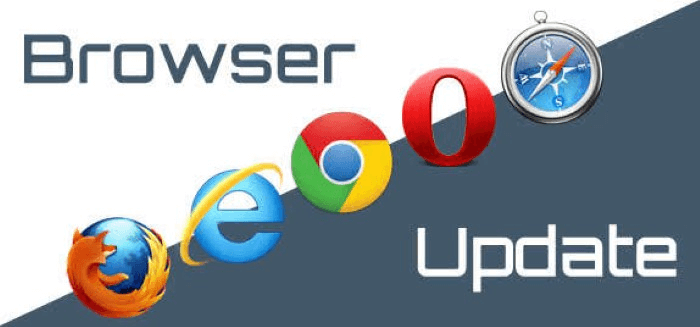
# Oorzaak 3.Adobe Flash Player/JavaScript veroorzaakt YouTube Black Screen
Adobe Flash Player is vooraf geïnstalleerd in veel webbrowsers en JavaScript is een noodzakelijk onderdeel voor de browser om laat elke functie goed werken.Een zwart scherm van YouTube kan optreden als de Adobe Flash Player verouderd is en JavaScript niet werkt.Zorg er dus voor dat u de nieuwste Adobe Flash Player en JavaScript hebt die goed in de browser werkt.
Oplossing:
Probeer Adobe Flash Player te verwijderen en installeer de nieuwste beschikbare versie
Controleer of JavaScript van uw browser is ingeschakeld.Schakel het in als dit niet het geval is.

# Oorzaak 4.Browser heeft veel cache en cookies
De cache en cookies kunnen een andere mogelijke oorzaak zijn van het probleem met het zwarte scherm van YouTube-video's.Wanneer u websites bezoekt, worden de adressen, cookies, downloadgeschiedenis en andere websitegegevens opgeslagen.De browser verzamelt deze gegevens zodat ze de volgende keer snel kunnen worden geladen zonder herhaaldelijk te downloaden.Andere privégegevens zoals cache, cookies, opgeslagen wachtwoorden, enz.Worden ook in uw browser opgeslagen.Als de eindeloze cache en cookies in uw browser verstopt raken, zult u bij het afspelen van video's op YouTube de fout op het zwarte scherm tegenkomen.Opmerking: met deze methode worden al uw gegevens uit uw browser gewist.U zult dus de gegevens opnieuw moeten invullen en alle voorkeuren opnieuw moeten aanpassen.
Oplossing:
Volg gewoon de eenvoudige stappen in de belangrijkste browsers om de gegevens te wissen, de browser af te sluiten en opnieuw te starten, het zwarte YouTube-scherm zal hier niet langer zijn. Voor Firefox: Klik op Firefox-geschiedenis> Geschiedenis wissen> "Alles" bereik van "Browsen en downloadgeschiedenis/Formulieren en zoekgeschiedenis/Cookies/Cache/Offline websitegegevens"; of klik op Extra> Opties> Geavanceerd> "Nu wissen" voor webinhoud in cache en offline webinhoud en gebruikersgegevens.
Voor Google Chrome: Klik op Chrome-menu> Meer tools/geschiedenis> Browsegegevens wissen > kies de "Afbeeldingen en bestanden in cache/Cookies en andere site-en plug-ingegevens" om te wissen.
Voor Safari(Mac OS X): Klik op "Safari-menu> Cache leegmaken> Leeg".
Voor Internet Explorer: Klik op "menupictogram> Veiligheid> Browsegeschiedenis verwijderen> selecteer Tijdelijke internetbestanden, cookies en geschiedenis/Bewaar favoriete websitegegevens> Verwijderen".
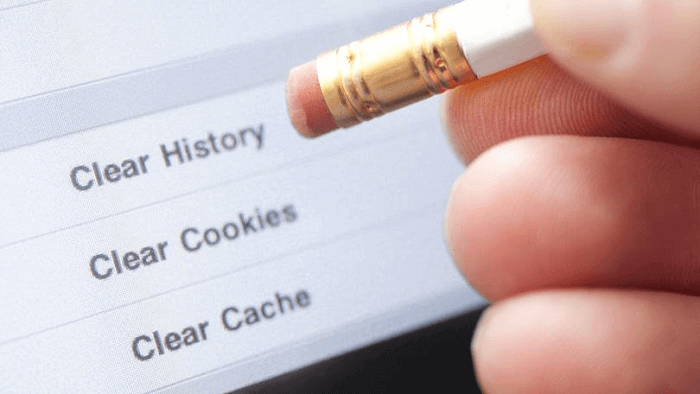
# Oorzaak 5.U gebruikt browserextensies
extensies zijn mini-softwareprogramma's die kunnen worden gedownload en in uw browser kunnen worden geïnstalleerd.Hiermee kunt u de browser aanpassen met uitgebreide functies.Het is mogelijk dat sommige toegevoegde werkbalken en antivirus-add-ons, zoals ad-blocker, YouTube-video's verstoren en voorkomen dat ze worden bekeken.
Oplossing: Controleer of een extensie een conflict met YouTube veroorzaakt, zoek het uit en schakel het uit, start vervolgens uw browser opnieuw en controleer of de YouTube-video wordt afgespeeld zoals verwacht.

# Oorzaak 6.U hebt hardwareversnelling ingeschakeld
hardware versnelling betekent dat sommige taken aan de GPU worden toegewezen in plaats van aan de CPU.Dit kan de visuele prestaties verbeteren en ervoor zorgen dat applicaties en video's soepeler en sneller werken.Soms kan het echter onverwachte resultaten opleveren op uw computer.Als de bovenstaande gevallen allemaal zijn uitgesloten, kunnen we proberen de hardwareversnelling in uw browser uit te schakelen om te zien of dit het probleem met het zwarte scherm van YouTube-video kan oplossen.
Oplossing:
Het uitschakelen van hardwareversnelling lost het probleem op.Dit is hoe:
Voor Firefox: Klik op de menuknop en kies "Voorkeuren", selecteer het paneel "Algemeen".Schakel onder "Prestaties" het selectievakje "Gebruik aanbevolen prestatie-instellingen" uit.Haal het vinkje weg bij "Gebruik hardwareversnelling indien beschikbaar".Klik op het Firefox-menu en klik vervolgens op Afsluiten.
Voor Google Chrome: Klik op "Google Chrome aanpassen en beheren> Instellingen".Klik op Geavanceerde instellingen weergeven en scrol naar het gedeelte Systeem.Haal het vinkje weg bij 'Gebruik hardwareversnelling indien beschikbaar' en start Google Chrome opnieuw.
Voor Internet Explorer: Klik op 'Start> Internet Explorer> Internetopties> Geavanceerd> Versnelde afbeeldingen' en selecteer 'Softwarerendering gebruiken in plaats van GPU-rendering selectievakje ".Klik vervolgens op "Toepassen> OK".

Conclusie:
Eigenlijk kan een zwarte schermfout in YouTube-video op elk moment gebeuren om een breed scala aan redenen.Wees niet teleurgesteld en raak niet in paniek, maar begrijp in plaats daarvan de oorzaken en oplossingen die dit artikel heel goed beschrijft.
Als je te maken hebt met het YouTube-probleem met het zwarte scherm, hoop dan dat een van deze oplossingen in onze post het dienovereenkomstig kan oplossen en dat je nu video's op YouTube kunt bekijken.Bovendien bestaat het probleem met het zwarte scherm van YouTube ook op mobiele apparaten zoals iPhone, iPad en Android, dezelfde bevestigingsmethode voor pc kan worden toegepast, zoals het opnieuw installeren en bijwerken van de YouTube-app/Adobe Flash-speler, cache en gegevens wissen, enz..




